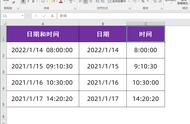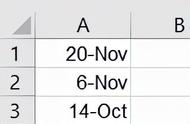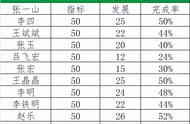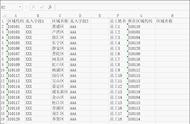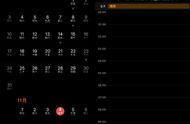上一篇文章我已经做好了这个《跨月动态考勤表》的数值调节钮(微调项)设置,,这篇文章将会打卡动态考勤表表头如何制作?
会涉及到以下内容:动态考勤表表头怎么和表身联动?动态考勤表年月怎么设置?还有考勤表表头如何分三角?也就是考勤表表头斜杠制作,接下来就开始吧。
【表头标题联动设置】
先在B2单元格输入公式:="某某部门"&C3&D3&E3&F3&"考勤表";

这里给大家解释一下——
①“&”为连接符;
②“某某部门”和“考勤表”为字符,
③"字符"需要使用英文状态下的双引号括起来;
④C3单元格为数字:“2020”;
⑤D3单元格为文字:“年”;
⑥E3单元格为数字:“10”;
⑦F3单元格为文字:“月”;
所以公式组合起来就是:="某某部门"&2020&年&10&月&"考勤表";
接着通过数值调节钮(微调项)测试一下,可以看到这个标题和这个日期已经联动起来啦。


接着我们可以加一些别的元素,Excel当前时间函数公式设置:
框选B2至AH2单元格,选择“合并后居中”;
在M3单元格输入文字“当前时间:”
框选M3单元格和O3单元格,选择“合并后居中”,文字设置右对齐;